Come vedere il tempo di utilizzo iPhone
Ultimamente, hai l'impressione di passare troppo tempo incollato al tuo iPhone, diminuendo così quello dedicato alle attività giornaliere che sei solito svolgere. Considerando la situazione, stai cercando di capire come vedere il tempo di utilizzo iPhone e renderti effettivamente conto della tua situazione. Essendo poco pratico sull'argomento, però, ti servirebbe una mano per compiere l'operazione in oggetto.
Se le cose stanno proprio in questo modo, sappi che la soluzione della quale hai bisogno si trova già sul tuo smartphone. Devi sapere, infatti, che iOS implementa uno strumento denominato “Tempo di utilizzo”, pensato proprio per il controllo delle attività digitali e per l'utilizzo consapevole dell'iPhone. Nel dettaglio, Tempo di utilizzo consente di avere una panoramica inerente il tempo in cui si utilizza il proprio device, unitamente a dettagli quali i periodi d'uso delle singole app, il numero di sblocchi del dispositivo, le applicazioni aperte dopo lo sblocco e così via.
Se vuoi, con questa mia guida posso illustrarti il funzionamento dell'utility in questione: sono sicuro che, al termine della lettura, avrai acquisito le competenze necessarie per applicare le impostazioni più adatte al tuo caso e raggiungere quell'equilibrio nell'uso dello smartphone che stai cercando di ottenere. Detto ciò, non mi resta altro da fare, se non farti un grosso in bocca al lupo per tutto!
Indice
- Come vedere il tempo di utilizzo su iPhone
- Come vedere tempo di utilizzo iPhone figli
- Come limitare il tempo di utilizzo iPhone
- Come modificare il tempo di utilizzo iPhone
- Come togliere il tempo di utilizzo iPhone senza sapere la password
- Come vedere il tempo di utilizzo delle app iPhone
Come vedere il tempo di utilizzo su iPhone
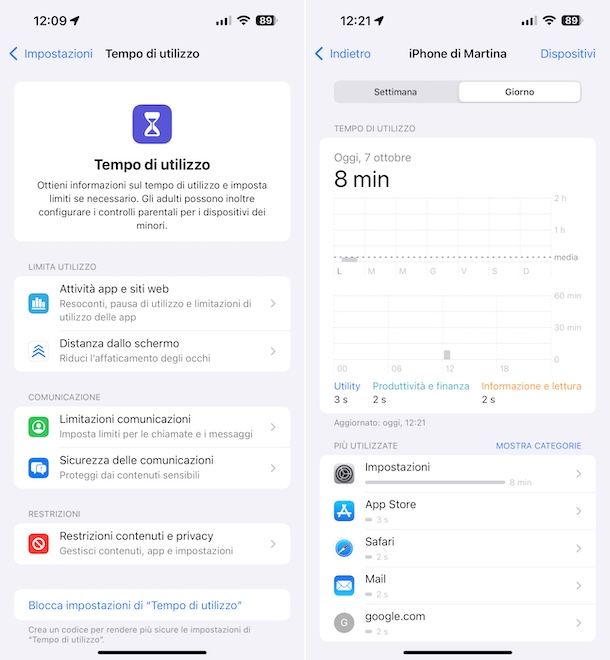
Come ti ho accennato nelle battute iniziali di questa guida, Tempo di utilizzo è lo strumento per il controllo dell'attività digitale messo a punto da Apple e disponibile sullo smartphone della “mela morsicata”, oltre che sui tablet e sui computer dell'azienda.
Per servirtene per vedere il tempo di utilizzo su iPhone, provvedi innanzitutto a fare tap sull'icona delle Impostazioni (quella a forma di ruota d'ingranaggio) che trovi nella home screen e/o nella Libreria app di iOS, dunque premi sulla voce Tempo di utilizzo nella schermata che segue.
A questo punto, sfiora la dicitura Attività app e siti Web che trovi in corrispondenza della sezione Limita utilizzo, premi sul tasto Attiva “Attività app e siti web” e il gioco è fatto: a partire da questo momento, iOS inizierà a raccogliere le statistiche di utilizzo relative al dispositivo, che includono il tempo trascorso su ciascuna app, il numero di notifiche ricevute, il numero di sblocchi e così via.
Dopo aver abilitato la funzione, per vedere il tempo di utilizzo iPhone, accedi nuovamente alla schermata principale di Tempo di utilizzo delle impostazioni di iOS e mediante il grafico posto in alto potrai ottenere informazioni riguardo l'effettivo periodo di tempo trascorso con lo smartphone sbloccato, inerenti la settimana in corso.
Se ti interessa accedere alle statistiche complete, fai tap sulla voce Visualizza attività su app e siti Web collocata sotto il grafico menzionato poc'anzi. Nella schermata ora proposta, per accertarti di vedere i soli dati relativi all'iPhone in uso, fai tap sulla voce Dispositivi collocata in alto a destra e seleziona il nome del telefono (es. iPhone di Salvatore) all'interno del menu che compare.
Mediante la schermata adesso visibile puoi scegliere di vedere le statistiche giornaliere o settimanali, facendo tap sulle apposite schede situate in alto. Per visualizzare i dati relativi a un giorno preciso, invece, seleziona quest'ultimo dal grafico situato in cima o mediante il menu che vedi comparire effettuando un leggero scroll verso il basso.
Scorrendo la schermata verso il basso, inoltre, trovi le informazioni relative alle app più utilizzate, al numero di attivazioni dello schermo e al numero di notifiche ricevute. Per quanto riguarda le app più utilizzate, puoi altresì decidere di visualizzarle raggruppate per categorie, premendo sulla dicitura Mostra categorie corrispondente, e selezionare poi le varie categorie proposte per visionare le app in dettaglio.
Qualora ti stessi chiedendo a cosa corrisponde tempo di utilizzo iPhone parte grigia sul grafico, sappi che solitamente sta a rappresentare il tempo trascorso utilizzando app o svolgendo attività che non rientrano in nessuna delle altre categorie principali, come ad esempio può esserlo il tempo trascorso a regolare le impostazioni e le preferenze di sistema.
In caso di ripensamenti, puoi disattivare “Attività app e siti Web” premendo la voce apposita che trovi in fondo al menu Impostazioni > Tempo di utilizzo.
Come vedere tempo di utilizzo iPhone figli

Ti interessa vedere tempo di utilizzo iPhone figli? Se è così, sappi che è fattibile e soprattutto che non si tratta di un'operazione complicata.
Puoi procedere facendo tap sull'icona delle Impostazioni (quella a forma di ruota d'ingranaggio) che trovi nella home screen e/o nella Libreria app di iOS, sfiorando la dicitura Tempo di utilizzo nella schermata che segue, selezionando l'opzione Imposta tempo di utilizzo “In famiglia” (che è fruibile solo abilitando l'opzione In famiglia) e seguendo la procedura di configurazione guidata proposta.
Ultimato il processo di configurazione, per prendere visione del tempo di utilizzo di un altro componente della famiglia, recati nuovamente nella schermata Tempo di utilizzo delle impostazioni di iOS, seleziona la voce Famiglia e poi il nome dell'utente di riferimento, dopodiché potrai accedere a resoconti in tempo reale e settimanali che mostrano i dettagli dell'attività svolta dall'altro utente e impostare limiti per app e comunicazioni, alla stessa maniera di come ti ho spiegato nel capitolo a inizio guida.
Ti faccio altresì notare che se hai configurato Tempo di utilizzo per un minore potrebbe esserti utile anche usare le funzioni di controllo parentale che è possibile impostare, utili per modificare le restrizioni per gli acquisti su iTunes Store e App Store, per modificare l'accesso alle app e alle funzionalità e per intervenire sulle classificazioni e le restrizioni per i contenuti degli store, del Web, di Siri e di Game Center, come ti ho spiegato dettagliatamente nella mia guida su come attivare il parental control.
Inoltre, se un minore che fa parte della tua famiglia chiedere di aumentare il tempo di utilizzo definito, puoi approvare o respingere la richiesta sempre andando ad agire dalla schermata Tempo di utilizzo delle impostazioni di iOS.
Per ulteriori approfondimenti, ti invito a fare riferimento alla mia guida dedicata in maniera specifica alla funzione In famiglia di Apple.
Come limitare il tempo di utilizzo iPhone
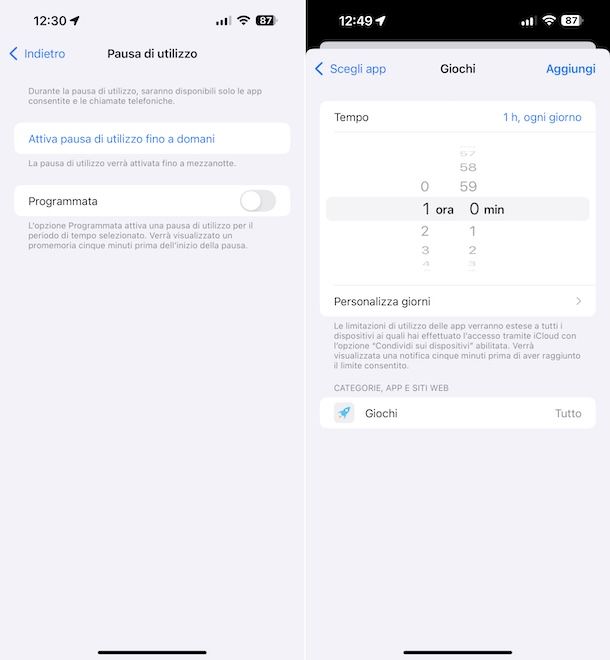
Se lo ritieni opportuno, puoi altresì impostare dei limiti d'uso per lo smartphone, andando ad esempio a rendere inutilizzabile il dispositivo (tranne che alcune funzionalità di base) per un dato periodo di tempo.
Per limitare il tempo di utilizzo iPhone, dunque, fai tap sull'icona delle Impostazioni (quella a forma di ruota d'ingranaggio) che trovi nella home screen e/o nella Libreria app di iOS e sfiora la dicitura Tempo di utilizzo nella schermata che segue.
Adesso, seleziona la voce Pausa di utilizzo che trovi in corrispondenza della sezione Limita utilizzo, fai tap sulla dicitura Pausa di utilizzo e sposta su ON l'interruttore che trovi accanto alla voce Programmata.
Fatto ciò, serviti del modulo visualizzato sullo schermo per impostare i giorni della settimana nei quali applicare la restrizione, l'orario di inizio e quello di fine. Tieni presente che la modifica viene applicata in modo istantaneo, sia sull'iPhone che sugli altri dispositivi abbinati allo stesso ID Apple (sui quali deve risultare attiva l'opzione Condividi sui dispositivi).
Durante la pausa di utilizzo, saranno abilitate le sole chiamate in entrata e le chiamate in uscita, ma se lo ritieni opportuno puoi autorizzare l'uso di determinate app, da definire tramite la schermata visibile selezionando la voce Sempre consentite situata nella schermata principale di Tempo di utilizzo delle impostazioni di iOS.
In alternativa a come già spiegato o in aggiunta, puoi attivare la funzione per bloccare il tempo di utilizzo iPhone anche solo all'occorrenza per il giorno corrente o fino alla programmazione. Per riuscirci, recati nuovamente nella schermata Pausa di utilizzo delle impostazioni di iOS e seleziona la voce Attiva pausa di utilizzo fino a domani o quella Attiva pausa di utilizzo fino alla programmazione e premi sul tasto OK in risposta all'avviso che vedi eventualmente comparire e relativo al fatto che la modifica potrebbe interessare anche gli altri tuoi dispositivi Apple.
Se non ti interessa bloccare l'intero iPhone, ma vuoi restringere soltanto l'uso di specifiche applicazioni, recati sempre nella schermata principale di Tempo di utilizzo delle impostazioni di iOS e sfiora la dicitura Limitazioni app che trovi nella sezione Limita utilizzo, dopodiché tocca la voce Aggiungi limitazione di utilizzo e indica le categorie di app per le quali imporre il blocco, selezionando le caselle poste accanto ai rispettivi nomi. Per bloccare un'app singola, invece, tocca il pulsante (>) corrispondente alla categoria nella quale essa è compresa e apponi il segno di spunta accanto al suo nome.
Superato questo primo step, fai tap sulla dicitura Avanti in alto a destra, specifica un timer d'utilizzo per le app di ciascuna categoria e, se ritieni necessario applicare il blocco soltanto in determinati giorni della settimana, fai tap sulla voce Personalizza giorni e agisci dalla schermata che segue.
Per concludere e confermare le impostazioni di blocco, fai tap sul pulsante Aggiungi in alto a destra. A partire da questo momento, le app selezionate potranno essere usate soltanto per la durata del timer impostato in precedenza, anche non in modo consecutivo. All'esaurimento del tempo a disposizione, l'app sarà disattivata e non sarà disponibile fino alla mezzanotte successiva.
Qualora ti stessi ancora chiedendo _ Tempo di utilizzo iPhone come funziona?_, sappi che, al bisogno, con Tempo di utilizzo è anche possibile impostare un codice PIN, da digitare per disattivare provvisoriamente le restrizioni imposte in precedenza ed evitare modifiche non autorizzate delle impostazioni. Per agire in tal senso, raggiungi nuovamente la schermata principale di Tempo di utilizzo delle impostazioni di OS, sfiora la dicitura Blocca impostazioni di “Tempo di utilizzo”, digita il codice di quattro cifre che vuoi usare per due volte consecutive, immetti i dati del tuo account Apple utile per reimpostare il codice in caso di dimenticanze e fai tap sul tasto OK in alto a destra.
Come modificare il tempo di utilizzo iPhone
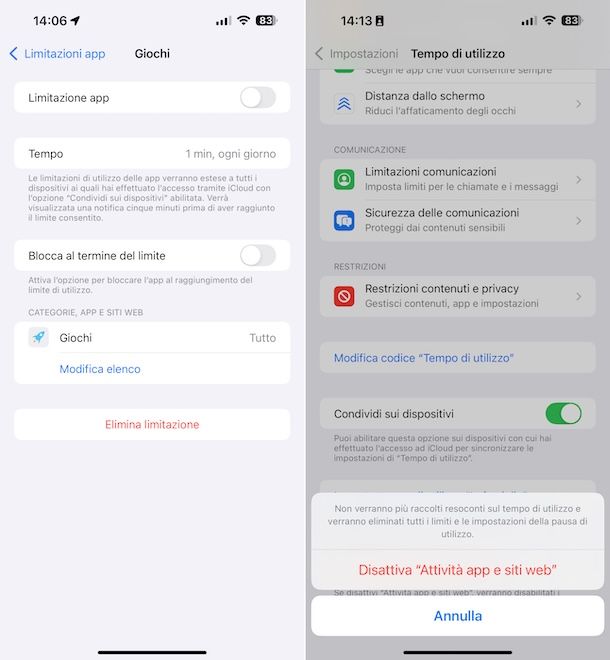
Sei riuscito a trovare un buon equilibrio tra i tuoi impegni e il tempo che trascorri “incollato” allo smartphone e, poiché non ritieni più utile tenere traccia delle tue attività e/o auto-importi delle restrizioni, vorresti sapere come modificare il tempo di utilizzo iPhone andando o addirittura come disattivare la funzione? Nulla di più semplice.
Per modificare il funzionamento di Tempo di utilizzo, ti basta premere sull'icona delle Impostazioni (quella a forma di ruota d'ingranaggio) che trovi nella home screen e/o nella Libreria app di iOS, sfiorare la dicitura Tempo di utilizzo nella schermata che segue e, nella sezione Limita utilizzo, fare tap sulla voce Pausa di utilizzo per diminuire il tempo di utilizzo iPhone o comunque per rapportare le modifiche desiderate relative a giorni e orari e/o su quella Limitazioni app per apportare modifiche riguardanti l'uso di specifiche app o categorie di applicazioni, procedono alla stessa maniera di come ti ho già spiegato nel capitolo precedente.
Se, invece, hai necessità di disattivare le limitazioni imposte sulle app, recati nella schermata Limitazioni app nelle impostazioni di iOS, fai tap sul nome della limitazione da disattivare, digita il codice di Tempo di utilizzo se lo hai impostato in precedenza e sposta su OFF l'interruttore Limitazione app, oppure tocca la voce Elimina limitazione per cancellare tutte le impostazioni relative alla tipologia di blocco in questione e conferma le tue intenzioni sfiorando nuovamente la voce Elimina limitazione.
Puoi anche disattivare tutte le limitazioni applicate alle app in una volta sola, raggiungendo la schermata principale di Tempo di utilizzo nelle impostazioni di iOS, selezionando la voce Limitazioni app e portando su OFF l'interruttore accanto alla dicitura Limitazioni app successivamente proposto. Anche in tal caso, se hai impostato un codice per Tempo di utilizzo di verrà chiesto immetterlo per confermare le modifiche.
In alternativa, se vuoi disattivare completamente lo strumento di monitoraggio di Apple, raggiungi nuovamente la schermata principale di Tempo di utilizzo nelle impostazioni di iOS, sfiora la dicitura Disattiva “Attività app e siti web”, digita il codice per Tempo di utilizzo se lo avevi impostato e conferma le modifiche premendo nuovamente sulla dicitura Disattiva “Attività app e siti web”. Tieni però presente che così facendo andrai anche a cancellare il tempo di utilizzo iPhone, per cui non potrai più accedere ai dati precedentemente ottenuti anche in caso di riattivazione della funzione.
Come togliere il tempo di utilizzo iPhone senza sapere la password

Se stai cercando di capire come togliere il tempo di utilizzo iPhone senza sapere la password perché hai dimenticato il relativo PIN, sappi che si tratta di un'operazione assolutamente fattibile. Affinché il tutto vada a buon fine, però, è indispensabile conoscere l'email e la password dell'ID Apple associato al dispositivo (se non la ricordi, puoi reimpostarla attenendoti alle istruzioni che ti ho fornito nel mio tutorial dedicato).
Tutto chiaro? Benissimo, procediamo. Per reimpostare il PIN di Tempo di utilizzo dimenticato, fai tap sull'icona delle Impostazioni (quella a forma di ruota d'ingranaggio) che trovi nella home screen e/o nella Libreria app di iOS, sfiora la dicitura Tempo di utilizzo nella schermata che segue e fai tap sulla voce Modifica codice “Tempo di utilizzo” per due volte consecutive e, giunto alla schermata di richiesta del codice, fai tap sulla voce Hai dimenticato il codice? collocata in basso.
Dopo aver compiuto i passaggi di cui sopra, inserisci il tuo ID Apple e la relativa password negli appositi campi, tocca il pulsante OK collocato in alto e, quando richiesto, specifica il nuovo PIN da usare, per due volte consecutive. A questo punto, non ti resta che procedere con la disattivazione completa di Tempo di utilizzo, attenendoti ai passaggi che ti ho indicato nel capitolo precedente.
Per ulteriori approfondimenti, ti invito a fare riferimento alla mia guida specifica su come togliere il “Tempo di utilizzo”senza sapere la password.
Come vedere il tempo di utilizzo delle app iPhone

La funzione Tempo di utilizzo di iOS, come ti ho spiegato poco fa, prevede una sezione che consente di visualizzare il tempo trascorso su ciascuna delle applicazioni installate e utilizzate su iPhone. Tuttavia, ti farà comodo sapere che è anche possibile vedere il tempo di utilizzo delle app, tramite un meccanismo interno di alcune applicazioni del tutto simile a quello di iOS, ma indipendente, tramite il quale visualizzare il tempo trascorso sulle stesse.
Per fare un esempio concreto, su Instagram, puoi accedere alle statistiche d'uso dell'app in questo modo: dopo aver avviato Instagram, tocca il simbolo dell'omino situato in basso a destra così da accedere alla tua pagina profilo, tocca il pulsante (☰) collocato in alto a destra, raggiungi la sezione Le tue attività e poi quella Tempo di utilizzo.
Tramite la schermata successivamente visibile, potrai visualizzare il tempo trascorso all'interno dell'app e impostare un promemoria giornaliero, in modo da ricevere un promemoria una volta raggiunto il limite di tempo impostato.
Per ulteriori approfondimenti, puoi leggere la mia guida su come vedere quanto tempo passi su Instagram.

Autore
Salvatore Aranzulla
Salvatore Aranzulla è il blogger e divulgatore informatico più letto in Italia. Noto per aver scoperto delle vulnerabilità nei siti di Google e Microsoft. Collabora con riviste di informatica e cura la rubrica tecnologica del quotidiano Il Messaggero. È il fondatore di Aranzulla.it, uno dei trenta siti più visitati d'Italia, nel quale risponde con semplicità a migliaia di dubbi di tipo informatico. Ha pubblicato per Mondadori e Mondadori Informatica.






